Een contact toevoegen op je Android: 4 manieren
Er is meer dan één manier om een contact toe te voegen op uw Android - smartphone. U kunt het nummer typen, het toevoegen vanuit uw logs of chats. Er zijn ook verschillende apps waarmee je een nieuw contact op je Android kunt toevoegen , en je kunt kiezen welke je wilt gebruiken, afhankelijk van de situatie. Deze tutorial illustreert vier manieren om een contactpersoon op je Android toe te voegen , zodat je kunt beslissen wat voor jou het beste werkt:
OPMERKING:(NOTE:) deze handleiding is van toepassing op Android 10 en is gemaakt op een Nokia 5.3 -smartphone. Als u uw Android-(Android) versie niet weet , lees dan Hoe u de Android-versie op uw smartphone of tablet kunt controleren(How to check the Android version on your smartphone or tablet) . De procedures zijn vergelijkbaar op alle Android-apparaten, hoewel u enkele kleine verschillen kunt tegenkomen, afhankelijk van de fabrikant van uw apparaat.
1. Hoe een contact op Android toe te voegen met behulp van de Google Contacten-app
De app Contacten(Contacts) van Google heeft het voordeel dat hij er hetzelfde uitziet, ongeacht het Android -apparaat dat je gebruikt, dus het is een trefzekere manier om contacten toe te voegen. Het is gemakkelijk om nieuwe mensen toe te voegen met de app Contacten . (Contacts)Veeg op het startscherm(Home) omhoog om het scherm Alle apps(All Apps) te openen of tik op de knop Alle apps(All apps) , indien beschikbaar.

Zoek op het scherm Alle apps de app (All Apps)Contacten(Contacts) en tik erop. Het pictogram ziet eruit als de buste van een stokfiguur op een blauwe achtergrond.

De app Contacten(Contacts) wordt geopend en toont een lijst met alle contacten die zijn opgeslagen in uw Google-account . Tik op de ronde knop Add (+) in de rechterbenedenhoek.
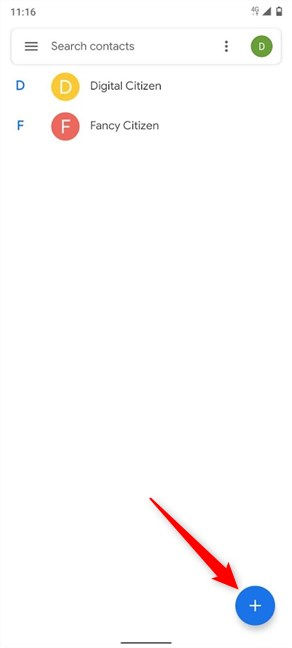
Tik in het scherm Contact maken(Create contact) op de beschikbare velden om de gegevens van de contactpersoon in te voegen. De pijl naast Voornaam(First name) onthult extra naamopties. Druk onderaan op de optie Meer velden om meer vakken weer te geven waar u extra gegevens kunt toevoegen. (More fields)Gebruik het pictogram Contactfoto toevoegen(Add contact photo) bovenaan om ook een afbeelding te koppelen aan het contact dat u aan het maken bent.

Wanneer u klaar bent met het invoegen van alles, drukt u op Opslaan(Save) in de rechterbovenhoek en uw contactpersoon is gemaakt.

Een korte melding onderaan het scherm laat u weten dat uw contactpersoon is opgeslagen en dat u de details kunt bekijken die u zojuist hebt toegevoegd.
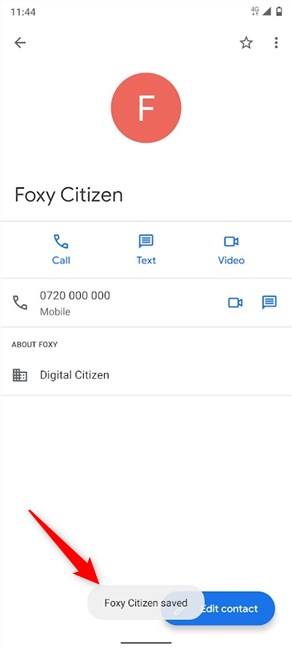
De app Contacten(Contacts) biedt ook suggesties over de mensen die u kunt toevoegen.
Open het en tik op de hamburgerknop in de linkerbovenhoek.

Dit opent een extra menu, waar u naar Suggesties(Suggestions) kunt gaan .
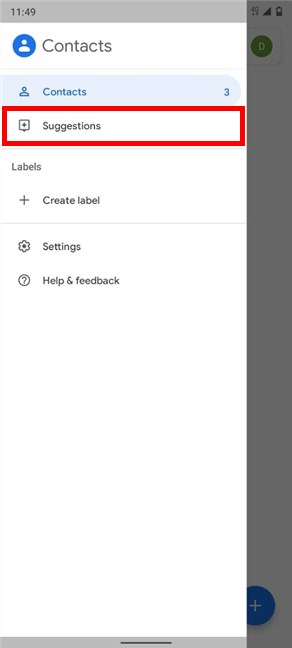
Op het volgende scherm krijg je de optie 'Mensen toevoegen die je vaak e-mailt ("Add people you email often)' . Tik erop.

U krijgt alle suggesties te zien die u kunt bekijken. Om een van hen aan uw contacten toe te voegen, tikt u op de optie Contact toevoegen(Add contact) ernaast.

Die persoon wordt met de beschikbare gegevens direct toegevoegd aan je contacten. Een korte waarschuwing onderaan het scherm informeert u hierover en geeft u de mogelijkheid om uw contactpersoon te bekijken(View) voor verdere bewerking.

2. Een contact maken op Android met behulp van het toetsenblok
Als u snel een nummer moet opschrijven, is het toetsenblok in uw Telefoon(Phone) -app wellicht de meest voor de hand liggende keuze. Open eerst(First) de app Telefoon(Phone) , die standaard beschikbaar zou moeten zijn in uw favorietenbalk(Favorites) , onder aan het startscherm(Home screen) . Als dit niet het geval is, kunt u deze openen vanuit het scherm Alle apps(All Apps) . Tik op het pictogram van de telefoonontvanger van de app.

Sommige smartphones geven u op dit punt toegang tot het toetsenblok. Op andere is de knop op het toetsenblok beschikbaar in de rechterbenedenhoek van het scherm. Tik erop.

Voer op het scherm van het toetsenblok het nummer in dat u wilt toevoegen. Tik vervolgens op 'Nieuw contact maken ("Create new contact)' .

Het deelvenster "Toevoegen aan contacten"("Add to contacts") wordt geopend, waar u enkele basisgegevens kunt invullen voor het nummer dat u hebt ingevoerd. U kunt op Meer details(More details) tikken om extra informatie toe te voegen, zoals te zien is in het eerste gedeelte van deze zelfstudie. Druk op Opslaan(Save) om het toevoegen van een nieuw contact op je Android te voltooien .

U krijgt een bericht dat het contact is opgeslagen en u keert terug naar het toetsenblok.

TIP: Als alternatief kunt u ook de optie "Nieuw contact maken"("Create new contact") gebruiken die beschikbaar is op het tabblad Contacten(Contacts) van de app Telefoon . (Phone)Hiermee gaat u naar het scherm Contact maken(Create contact) , geïllustreerd in het eerste gedeelte.

3. Een contact toevoegen op Android met behulp van uw belgeschiedenis
Je kunt ook de oproepgeschiedenis in de app Telefoon(Phone) gebruiken om iemand toe te voegen met wie je contact hebt gehad. Open eerst(First) de app Telefoon(Phone) vanuit uw startscherm(Home screen) of Alle apps(All Apps) .

Ga vervolgens naar het tabblad Recent .(Recents)
Hier kunt u uw oproepgeschiedenis bekijken - oproepen die zijn gedaan, ontvangen en gemist op uw Android - smartphone.

Als u op een onbekend telefoonnummer in de lijst drukt, verschijnt een vervolgkeuzemenu, waar u op de optie Contact toevoegen(Add contact) kunt tikken . Op sommige smartphones, zoals die van Huawei , druk je op het kleine i -pictogram naast een cijfer om een optie met de naam Create New Contact weer te geven .

Dit opent het deelvenster "Toevoegen aan contacten" . ("Add to contacts")Gebruik het om basisgegevens aan het nummer toe te voegen en druk op Opslaan(Save) .

U kunt ook toegang krijgen tot de oproepgeschiedenis(Call history) door eerst op de knop Meer(More) te tikken die beschikbaar is in de app Telefoon . (Phone)Het pictogram ziet eruit als drie verticale stippen.

Tik in het geopende menu op Oproepgeschiedenis(Call history) .

Het scherm Oproepgeschiedenis(Call history) toont de oproepen op uw apparaat gegroepeerd in Alles(All) en Gemist(Missed) . Tik op een onbekend nummer om een vervolgkeuzemenu weer te geven en druk op "Nieuw contact maken("Create new contact) " .
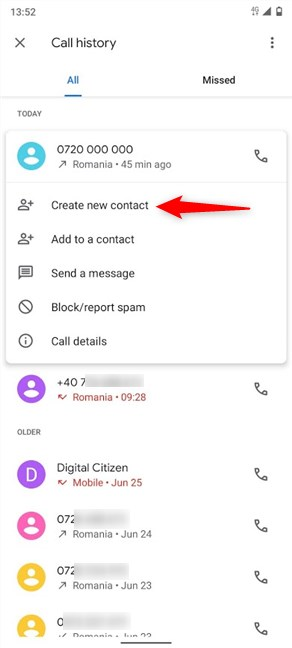
Het deelvenster "Toevoegen aan contacten"("Add to contacts") wordt geopend, hetzelfde als hierboven. Voer(Insert) eventuele details in en tik op Opslaan(Save) .
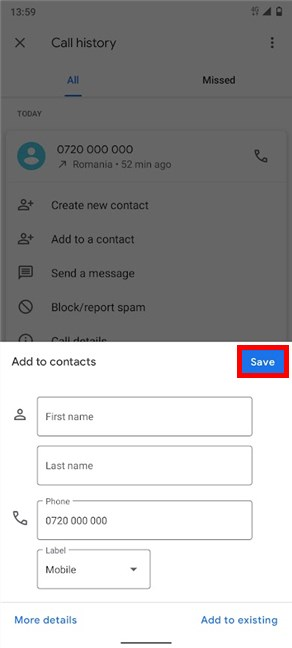
4. Een contact maken op Android vanuit Berichten(Messages)
Als je met iemand berichten hebt uitgewisseld en die persoon aan je contacten wilt toevoegen, begin dan met het openen van de Berichten(Messages) - app vanuit je startscherm(Home screen) of Alle apps(All Apps) .

Op het volgende scherm zou u alle berichten moeten kunnen zien die op uw apparaat zijn ontvangen. Zoek de chat met het contact dat je wilt toevoegen. Je hebt nu drie opties om hun nummer aan je contacten toe te voegen.

U kunt die chat aanraken en vasthouden om deze te selecteren en vervolgens op het pictogram Contactpersoon toevoegen(Add contact) tikken .

Een andere optie is om op de chat te tikken om deze te openen en vervolgens op de knop Meer(More) in de rechterbovenhoek te drukken om een vervolgkeuzemenu weer te geven. Het pictogram ziet eruit als drie verticale stippen.

Tik op Contact(Add contact) toevoegen om uw nieuwe contact toe te voegen.

Ongeacht de gekozen methode, beide opties brengen je naar een nieuw scherm, waar je je nummer en een grote knop "Toevoegen aan contacten"("Add to contacts") kunt zien . Tik erop.
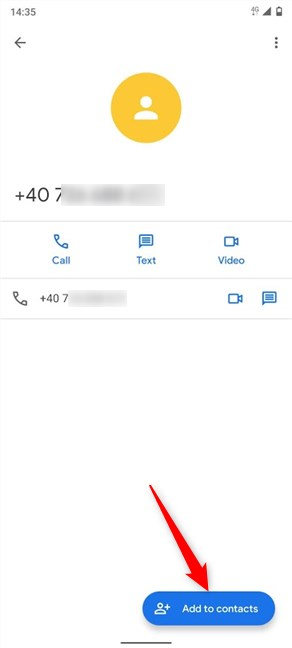
Dit brengt u naar een scherm waar u kunt kiezen om het nummer te koppelen aan een bestaand contact of om een nieuwe aan te maken. Tik op 'Een nieuw contact maken ("Create a new contact)' .

U wordt naar het deelvenster "Toevoegen aan contacten"("Add to contacts") geleid, waar u basisgegevens voor uw contactpersoon kunt invoegen en vervolgens op Opslaan(Save) kunt drukken .
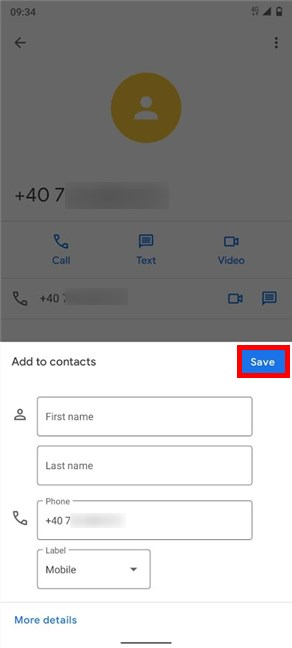
Als derde optie krijgt u mogelijk een "Nieuw contact?" ("New contact?")banner bovenaan het scherm. Tik op Contact toevoegen(Add contact) .

Dit opent het deelvenster "Een contactpersoon toevoegen"("Add a contact") , waar u enkele basisgegevens kunt invoegen en tik vervolgens op Opslaan(Save) .
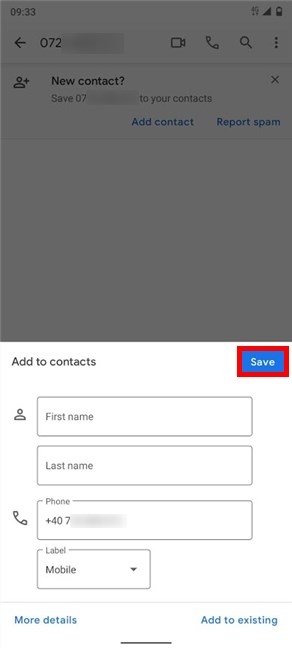
Hoeveel details voeg je toe aan nieuwe contacten?
We vinden het geweldig dat er zoveel manieren zijn om een contact toe te voegen op je Android - smartphone. Als u een contact vaak gebruikt, kunt u er bovendien een sneltoets(add a speed-dial shortcut) voor toevoegen. Voordat je deze tutorial afsluit, zijn we benieuwd naar de details die je invult bij het toevoegen van een contactpersoon. Ik neem meestal alleen de tijd om de voornaam toe te voegen, maar sommige van mijn collega's voegen ook veel informatie toe. En jij dan? Welke velden vult u meestal in bij het toevoegen van een nieuw contact? Laat het ons weten in de reacties.
Related posts
6 manieren om uit te loggen bij Windows 11 -
Hoe inloggen op Windows 10 met een pincode? Hoe de inlogpincode wijzigen?
Automatisch inloggen zonder wachtwoord in Windows (met behulp van netplwiz)
7 manieren om een Windows 11-pc te vergrendelen -
Hoe u Windows 11 kunt ontgrendelen met Windows Hello -
Hoe u authenticatie in twee stappen in- of uitschakelt voor uw Google-account
7 manieren om een screenshot te maken op Android (inclusief Samsung Galaxy)
Apps op Android sluiten: alles wat u moet weten
Een contact toevoegen aan WhatsApp op Android: 4 manieren
5 manieren om de Google Play Store op Android te openen
De zaklamp op uw Android-smartphone inschakelen
Contacten vastzetten op de taakbalk of in het Startmenu van Windows 10
Wat is een QR-code? Waar worden QR-codes voor gebruikt? -
Een nummer op Android deblokkeren: alles wat u moet weten
Hoe meldingen op het vergrendelscherm in Android te verbergen -
Microsoft Authenticator op Android: Log in op een MS-account -
Hoe u de Google Discover-feed op uw Android-smartphone kunt personaliseren
Hoe schakel je Autocorrectie uit op Android-smartphones?
Hoe de SIM-pincode op Android te wijzigen of te verwijderen -
Een Google-account instellen op Android
